Aplikácia Nastavenia bola prvýkrát predstavená v operačnom systéme Windows 8, aby uľahčila vyhľadávanie a zmenu predvolených nastavení systému Windows na dotykových zariadeniach. Aplikácia bola v systéme Windows 10 úplne prepracovaná tak, aby obsahovala nové nastavenia.
Aplikácia Nastavenia v systéme Windows 10 nie je určená len pre dotykové zariadenia, ale bola prispôsobená aj pre používateľov počítačov. Kým klasický ovládací panel bol zachovaný v systéme Windows 10, uvidíte, že aplikáciu Nastavenia spustíte častejšie ako ovládací panel, pretože väčšina z novo pridaných nastavení je vyhradená iba pre aplikáciu Nastavenia. Jednoducho povedané, bez ohľadu na to, či ste na pracovnej ploche, prenosnom počítači alebo dotykovom zariadení, budete musieť otvoriť aplikáciu Nastavenia, aby ste získali prístup k určitým nastaveniam.
Pripnite špecifické nastavenia do ponuky Štart systému Windows 10

Jednou z úžasných vecí na nastaveniach je, že svoje obľúbené nastavenia môžete pripnúť do ponuky Štart, aby ste mali rýchly prístup. To znamená, že nastavenia, ku ktorým veľmi často pristupujete, môžete pripnúť do ponuky Štart, aby ste k týmto nastaveniam mali prístup priamo z ponuky Štart bez toho, aby ste museli prejsť cez aplikáciu Nastavenia. Ak napríklad často navštevujete časť Štart v aplikácii Nastavenia, ak chcete zmeniť predvolené nastavenia ponuky Štart, môžete ju pripojiť do ponuky Štart.
Tip: Rovnako ako aplikácia Nastavenia, aj klasický ovládací panel tiež umožňuje pripájanie apletov do ponuky Štart. Keď sa nachádzate v ovládacom paneli, zmeňte zobrazenie na malé ikony, kliknite pravým tlačidlom myši na aplet a zobrazí sa možnosť Pin to Start. Ako vidíte, svoje obľúbené aplety ovládacieho panela môžete pripnúť aj na Rýchly prístup k programu Windows Explorer.
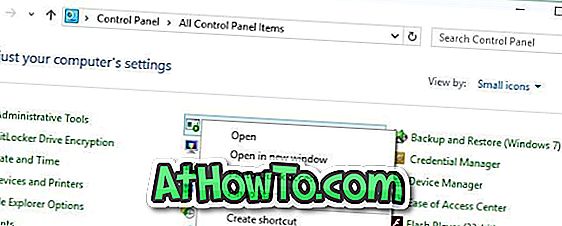
Pripojte špecifické nastavenie na položku Spustiť v systéme Windows 10
Krok 1: Otvorte aplikáciu Nastavenia kliknutím alebo ťuknutím na ikonu Nastavenia v ponuke Štart alebo pomocou klávesovej skratky Windows + I.

Krok 2: Prejdite na nastavenie, ktoré chcete pripnúť na Štart.
Krok 3: V ľavom paneli kliknite pravým tlačidlom myši (dotknite sa dotykovej obrazovky a podržte na ňom) v položke Nastavenie, ktoré chcete pripnúť, a potom kliknite na možnosť Pin to Start . To je všetko! Novo pripnuté nastavenie sa zobrazí na pravej strane ponuky Štart.

Všimnite si, že do ponuky Štart môžete pripnúť toľko nastavení, koľko chcete. Neexistuje žiadne obmedzenie, ale uistite sa, že neskončíte s preplneným menu Štart!
Tip Pro: Ak chcete rýchlo pristupovať k nastaveniam bez toho, aby ste ich pripojili do ponuky Štart, môžete pomocou panela úloh alebo vyhľadávania hviezd rýchlo nájsť nastavenie. Napríklad zadaním Lock Screen do vyhľadávacieho poľa a stlačením klávesu Enter sa spustí nastavenie uzamknutej obrazovky.
Ako sa vám páči nová aplikácia Nastavenia v systéme Windows 10?














